- ホーム
- 販売管理ソフト「 シンプル販売 」
- 「日次メニュー」マニュアル
「日次メニュー」マニュアル/販売管理ソフト「 シンプル販売 」
販売管理ソフト「 シンプル販売 」の「日次メニュー」操作方法をコメント付きの図解で分かりやすく解説しています。
「シンプル販売」利用に関する注意事項
- シンプル販売を利用するには、事前に設定画面で「顧客情報」「商品情報」の登録を予め済ませておきます。この登録を行わないと「売上伝票」「入金伝票」の作成ができません。また、その他にも設定画面で予め情報を登録すると作業効率を上げる事ができます。
- 解説は、設定画面での情報登録作業を完了している前提としています。まだ設定画面で情報の登録が済んでいない場合は「設定メニュー」の解説をお読みください。
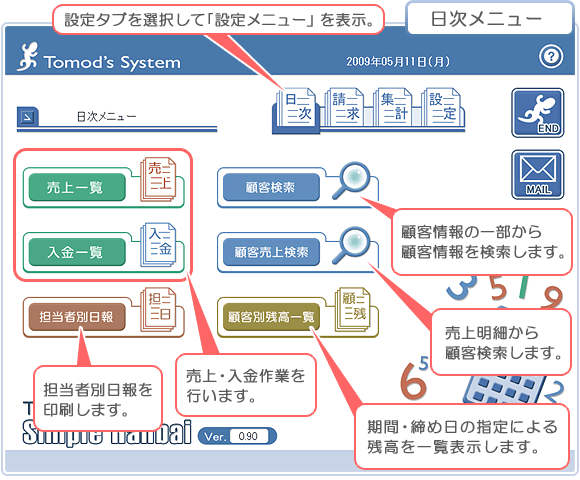
日次メニュー画面
- 「日次」タブをクリックして「日次メニュー」開きます。
- 「設定メニュー」で顧客登録・商品登録が完了していると「売上伝票」「入金伝票」の作成ができる様になります。まだ設定画面で情報の登録が済んでいない場合は「設定メニュー」の解説をお読みください。
- [売上一覧]・・・「売上伝票」の作成・編集を行います。
- [入金一覧]・・・「入金伝票」の作成・編集を行います。
- [担当者別日報]・・・担当者別の日報を印刷できます。
- [顧客検索]・・・顧客情報の一部から顧客検索することができます。
- [顧客売上検索]・・・売上明細から顧客検索することができます。
- [顧客別残高一覧]・・・日付の範囲により前回残高、売上、入金、今回残高を再計算して、表示します。
- [MAIL]・・・トモズ宛にメールによるお問い合わせができます。 ※不具合報告・改善要望などのフィードバックは、この「MAIL」よりお願いいたします。
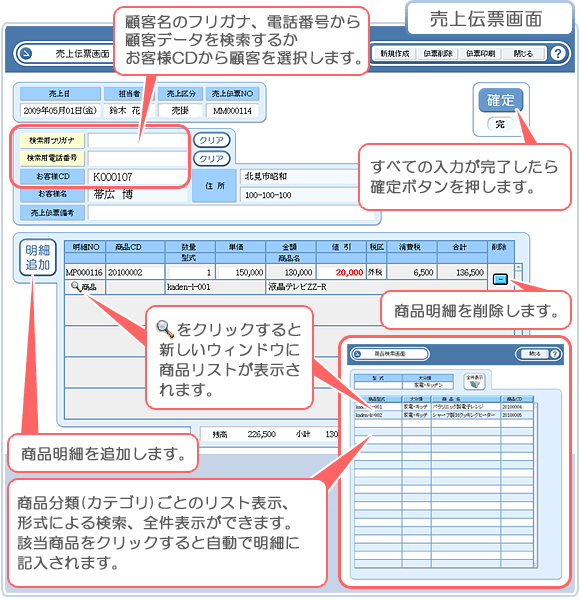
売上伝票画面
- 「売上伝票」の作成は「売上一覧」をクリックして開いた画面の右上「新規作成」をクリックすると新規の「売上伝票入力」画面が開きます。
- 現金の場合は「売上伝票」で確定。売掛の場合は「売上伝票」で確定後、入金状況に応じて「入金伝票」処理を行います。
- 売上区分は現金、売掛のどちらかを選んでください。売上伝票毎の選択となりますので、一部現金などの混在はできませんので、そのような場合には一度売掛で「売上伝票」作成後に「入金伝票」処理を行うなどして下さい。
- すべての入力が完了したら「確定」ボタンをクリックして「閉じる」で登録されます。
- 登録データの削除は、削除するデータの「入力画面」を開いた状態で「伝票削除」を行います。
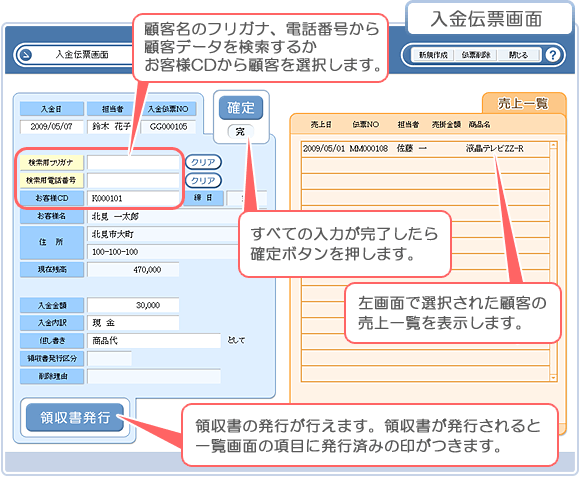
入金伝票画面
- 「入金伝票」の作成は「入金一覧」をクリックして開いた画面の右上「新規作成」をクリックすると新規の「入金伝票入力」画面が開きます。
- 領収書の発行が行えます。領収書が発行されると、一覧画面の項目に発行済みの印がつきます。
- すべての入力が完了したら「確定」ボタンをクリックして「閉じる」で登録されます。
- 登録データの削除は、削除するデータの「入力画面」を開いた状態で「伝票削除」を行います。
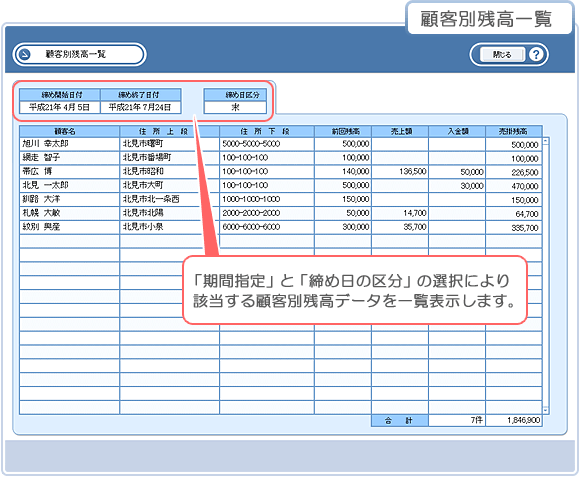
顧客別残高一覧画面
- 「期間指定」と「締め日の区分」の選択により該当する顧客別残高データを抽出して一覧表示します。
製品体験版で、実際の操作感をお確かめください。
※現在、本製品はベータ版として公開中です。フィードバックのご協力をお願いいたします。

